Hai deciso finalmente di aggiornare Windows 7, 8.1 all’ultima versione di Windows 10? Ecco la guida completa per fare l’aggiornamento.

Aggiornare il sistema operativo è sicuramente una valida scelta se desideri avere sempre il PC protetto dal punto di vista della sicurezza.
Infatti le ultime versioni di Windows sono più sicure perché vengono periodicamente aggiornate. Inoltre devi sapere che le versioni precedenti e più vecchie di Windows non sono più supportate, di conseguenza non vengono più aggiornate. Continuare ad usare una vecchia versione di Windows, comporta quindi un rischio per la sicurezza.
Ad esempio, il supporto agli aggiornamenti relativi a Windows 7 è terminato il 14 Gennaio 2020. Questo significa che, da quel momento in poi, Windows 7 non è stato più aggiornato dal punto di vista della sicurezza, anche se continuerà comunque a funzionare.
Un altro punto da considerare è che molti programmi o anche videogiochi di ultima generazione riescono ad avere prestazioni migliori con le ultime versioni di Windows. Oppure, alcuni programmi recenti potrebbero non essere perfettamente compatibili con le vecchie versioni del sistema operativo.
In generale, il miglior consiglio che posso darti se hai ancora Windows 7 o 8.1, è quello di formattare completamente il tuo sistema ed installare Windows 10 da zero. In questo modo cancelli completamente tutti i programmi e i dati presenti sull’hard disk o SSD, installando Windows 10.
Seguendo questa soluzione, avrai un sistema completamente nuovo, senza possibili problemi software e soprattutto facendo una profonda pulizia del tuo PC.
Se tuttavia stai leggendo questo articolo, forse non vuoi formattare il computer cancellando tutti i dati, ma preferisci semplicemente aggiornare Windows 7 o 8.1 all’ultima versione di Windows 10.
Probabilmente stai facendo questa scelta perché hai dei programmi con licenza già installati sul tuo PC, oppure non vuoi perdere tempo a dover reinstallare tutti i programmi, trasferendo anche documenti e file memorizzati.
Allora, in questo caso, ecco tutti i passaggi che ti consiglio di seguire.
Indice:
- Controllare i requisiti minimi per Windows 10
- Fare il backup dei dati
- Effettuare l’aggiornamento
- Conclusioni
Per poter installare Windows 10 su un PC, dove attualmente gira Windows 7 o 8.1, ti suggerisco prima di verificare se il tuo computer supporta i requisiti minimi per Windows 10.
In questo modo infatti sarai sicuro di poter sfruttare le potenzialità di Windows 10, senza essere limitato dal tuo hardware. Se per esempio stai utilizzando un computer molto vecchio e datato, presta molta attenzione ai requisiti minimi richiesti per utilizzare Windows 10.
Se il tuo PC non supporta a pieno i requisiti minimi, dopo l’aggiornamento potresti ritrovarti con un computer lento, oppure l’aggiornamento potrebbe non andare a buon fine.
I requisiti minimi per Windows 10 dichiarati da Microsoft sono i seguenti.
- Sistema operativo: controlla di avere le versioni di Windows 7 o 8.1 più recenti
- CPU: da almeno 1GHz
- RAM: almeno 1GB per 32bit o 2 GB per 64bit
- Spazio di archiviazione: almeno 16GB per 32bit, oppure 20GB per il 64bit
- Scheda video: almeno DirectX 9
- Risoluzione schermo: almeno 800 x 600 pixel
- Connessione ad internet
Se non conosci le specifiche tecniche del tuo computer, puoi utilizzare il software gratuito Speccy, che in pochi secondi ti mostra esattamente le principali caratteristiche del PC.
A questo link ho trovato la versione portatile di Speccy, che non necessita neanche dell’installazione. Dopo aver cliccato il link indicato, si apre la pagina ed in automatico parte il download di Speccy dopo pochi secondi.
Estrai l’archivio ed avvia il programmino. Come puoi vedere, queste di seguito sono le caratteristiche del mio PC e superano ampiamente i requisiti minimi di Windows 10. Lo stesso confronto potrai farlo anche tu.
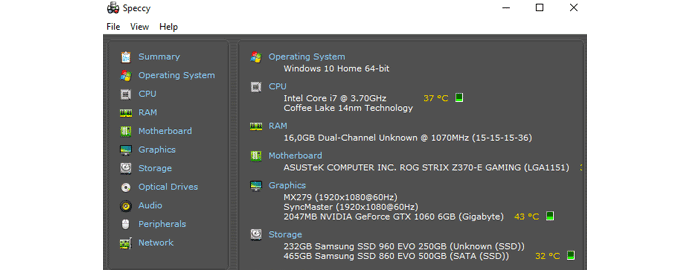
Comunque devi sapere che il programma di installazione dell’aggiornamento di Windows 10, effettua un controllo sui requisiti minimi prima di procedere all’aggiornamento.

Con l’aggiornamento non perderai i dati ed i software salvati sul tuo computer.
Tuttavia ti suggerisco comunque di effettuare un backup dei tuoi file e documenti che possiedi su Windows. Puoi fare semplicemente una copia dei file sul tuo hard disk esterno, su una chiavetta USB sufficientemente capiente o su un servizio in cloud.
In questi casi è sempre meglio essere prudenti, quindi è preferibile fare un backup prima dell’aggiornamento.
Inoltre, se vuoi ritornare alla versione di Windows precedente, sarà possibile farlo entro un numero di giorni prestabilito.
Utilizza il PC che vuoi aggiornare e collegati a questo sito. Premi su “Scarica ora lo strumento”. Una volta completato il download, apri il file scaricato. A questo punto non dovrai fare altro che seguire tutti i passaggi indicati sullo schermo.
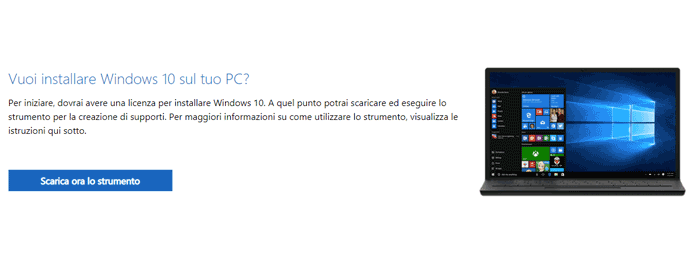
In particolare, dovrai selezionare di voler aggiornare il PC, mantenendo file ed applicazioni personali. Durante il processo di aggiornamento a Windows 10, il PC potrebbe riavviarsi più volte. La durata del processo di aggiornamento può variare in base al tuo computer.
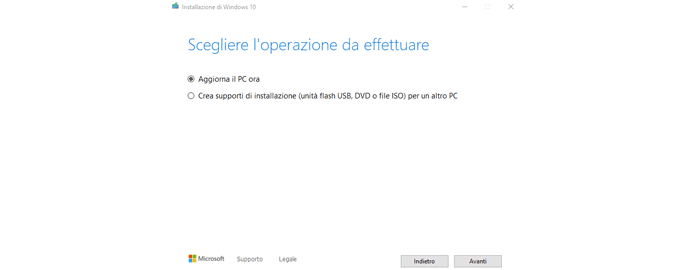
Al termine, il PC si avvia con Windows 10 e ti chiederà di personalizzare alcune impostazioni iniziali in base alle tue preferenze.
Ricorda che l’aggiornamento gratuito a Windows 10 non è più disponibile. Quando Windows 10 fu lanciato sul mercato, la Microsoft offriva la possibilità di aggiornare il proprio sistema operativo all’ultima versione in modo totalmente gratuito.
Diversi utenti sono però riusciti ad aggiornare gratuitamente il sistema operativo anche negli ultimi mesi. Infatti sembra che, se hai una versione di Windows 7, 8.1 originale ed aggiornata con licenza attiva, al termine dell’aggiornamento di Windows 10 potresti ritrovarti già la licenza attiva e perfettamente funzionante, quindi in modo gratuito e legale.
Per verificare ciò, non devi fare altro che premere l’icona di Windows in basso a sinistra, aprire le impostazioni, poi premere la voce “Aggiornamento e sicurezza” ed infine selezionare la voce “Attivazione”. Se viene indicato che Windows è attivato, allora non dovrai fare nulla.
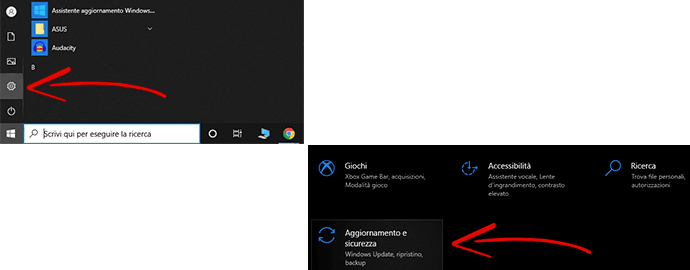

Se invece ciò non dovesse accadere, oppure se durante le prime fasi di installazione dell’aggiornamento ti viene chiesto un codice di licenza, allora devi comprare la licenza di Windows. Puoi acquistare la licenza di Windows 10 su MrKeyShop.
Questa licenza ti permette di attivare Windows 10 dopo aver fatto l’aggiornamento del sistema operativo. La licenza acquistata viene inviata tramite email in pochi minuti, e potrà essere utilizzata anche se deciderai di formattare il PC. Inoltre è una licenza a vita e per sempre, senza un rinnovo periodico, che si lega esclusivamente ad un solo computer.
Nell’articolo relativo alle recensioni ed opinioni su MrKeyShop, ti ho indicato esattamente tutti i pregi di questo negozio online di licenze digitali. Quindi se non conosci questo sito e vuoi acquistare la licenza Windows 10 per fare l’aggiornamento, puoi consultare l’articolo dedicato.
Adesso sai esattamente come poter aggiornare Windows 7, 8.1 a Windows 10. Come ti ho indicato all’inizio dell’articolo, è sicuramente un’operazione consigliata, perché otterrai un sistema operativo più aggiornato e sicuro.
Se ritieni che il tuo PC sia troppo datato per poter supportare Windows 10, puoi leggere l’articolo su come aggiornare un vecchio PC.
Se dopo aver eseguito l’aggiornamento hai alcune applicazioni che non funzionano correttamente, potresti aggiornare questi software all’ultima versione disponibile sui rispettivi siti ufficiali.
Infatti potrebbe capitare che alcuni programmi non siano compatibili con Windows 10 perchè possiedi una versione troppo datata, e potrebbero tornare a funzionare con un un semplice aggiornamento.
Potrebbe interessarti:


Federico
Complimenti per la precisione, esempi e consigli esaustivi.
Mario Zarrillo
Ciao Federico, grazie mille! Un saluto 🙂